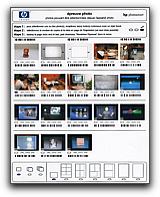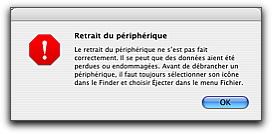Loin de moi l'idée d'être un maître au niveau des imprimantes photos.
Je sais qu'au niveau du jet d'encre, lorsqu'on y met le prix, toutes les imprimantes ont leurs qualités et leurs défauts, que ce soit aux niveaux vitesse, silence de fonctionnement, durée de vie des impressions, et réalisme photographique.
Je sais aussi, comme je l'ai écrit ici, que je n'achèterai plus jamais une Epson tant qu'il ne sera pas possible de changer les têtes d'impression nous-mêmes lorsqu'elles sont encrassées.
Je sais également que Canon fait de très bonnes imprimantes, mais que leur côté "écologique" avec les six encres séparées impose un changement incessant des cartouches lorsqu'on part dans de longues séries.
Je sais encore que toutes sont très chères à l'utilisation, bien plus pour des tirages sortis de labos photos. S'il y en avait une trois fois moins coûteuse que les autres, ça se saurait.
Reste que la couleur, c'est bien joli. Mais le noir et blanc? Je ne sais plus qui écrivait que toutes les imprimantes photo couleurs sont bonnes, mais que c'est sur le noir et blanc que la différence se fait.
Alors là, jusqu'à il y a quelques semaines, il fallait lorgner du côté de l'Epson 2100, les autres donnant presque toutes une dominante colorée sur ces tirages difficiles. Mais je viens de vous dire que je ne veux pas une Epson, alors...
Et bien HP a mis sur le marché une nouvelle Photosmart 7960, travaillant non pas ave 4, ni même ave 6, mais bel et bien avec 8 encres lorsqu'on désire imprimer des photos.

Ses spécialités sont la couleur, bien sûr, mais aussi les tirages noir et blanc, grâce à une toute nouvelle cartouche grise permettant de retranscrire toutes les nuances exigées par ce type de tirage.
Une installation facile
Même si l'imprimante PhotoSmart 7960 n'a pas immédiatement fonctionné sous Panther (heureusement, tout va bien maintenant), son installation proprement dite n'a pas posé le moindre problème.
Dans le carton, on trouve un CD, 4 cartouches et... trois panneaux frontaux.
Ils auraient pu en mettre un en romanche (la 4e langue nationale suisse) je trouve...
C'est une cartouche de trop par rapport au nombre de réceptacles prévus pour les recevoir, et deux panneaux de trop.
L'explication est simple en ce qui concerne ces derniers: là où d'autres vous offrent des autocollants à placer aux bons endroits, HP nous offre carrément les plastiques en plusieurs langues, en tout cas pour la Suisse (français, allemand et italien). Vous choisirez je pense le panneau français, et vous le placerez sur l'imprimante.
Au niveau des cartouches, il suffit de réfléchir un tout petit peu:
Vous allez installer de toute manière la cartouche 3 encres Photo 58, une autre cartouche trois encres 57.
Reste à choisir entre la 56, que vous installerez si vous utilisez votre imprimante pour sortir du texte, ou la 59, toute nouvelle cartouche contenant deux encres grises, que vous privilégieriez, si vous imprimez des photos, en particulier en noir et blanc.
Unn petit compartiment est prévu avec un bouchon pour ranger la cartouche en attente...
Notez que vous pouvez changer ces deux cartouches sans aucun problème selon vos besoins, puisque leur accès est d'une simplicité enfantine.
Les autres accessoires (en particulier le bloc contenant les bacs papiers) s'installent sans problème particulier.
Comme je l'ai écrit plus haut, les drivers offerts par HP sur le CD ne fonctionnent pas avec Panther (pas de problème pour Jaguar). Il faut donc aller sur le site de HP et télécharger le driver sous forme d'un installeur assez léger, qui se chargera d'aller de regarder sur votre machine, de télécharger, et d'installer ce dont vous avez besoin.
Un petit tour par Configuration d'imprimantes et le tour est joué.
Les cartouches s'alignent toutes seules, ce qui évite les hésitations habituelles lorsqu'il faut choisir quel motif est le mieux aligné. Bref, que du bonheur...
Une imprimante vraiment autonome
Attention, remarque importante: j'ai bien écrit en titre "imprimante autonome", je n'ai pas dit qu'on pouvait se passer d'un ordinateur pour l'utiliser. En effet, le manuel principal est sur CD, qu'on se le dise, sinon...
Le fait que mon imprimante n'ait pas fonctionné immédiatement sur Panther m'a permis de me rendre compte de ses capacités incroyables en autonome.
En effet, la HP 7960 est capable de se passer d'ordinateur (sauf pour le mode d'emploi donc) puisque l'on peut insérer directement dans des emplacements spécifiques les cartes
- Compatible CompactFlash TMType I/II /donc IBM®MicroDrive
- SmartMedia
- Secure Digital
- MultiMedia
- Secure MultiMedia
- SonyMemory Stick ®/Duo/Pro
- xD Picture Card.
Rien que ça!
Au niveau format de fichiers reconnus nous trouvons:
Formats de fichiers image
- JPEG codé Baseline
- TIFF 24-bit RGB non compressé intercalé
- TIFF 24-bit YCbCr non compressé intercalé
- TIFF 24-bit RGB bits compressés intercalé
- TIFF 8 bits Gray non compressé/bits compressés
- TIFF 8 bits palette de couleur non compressé/bits compressés
- TIFF 1 bit non compressé/bits compressés/1D Huffman
Formats de fichiers vidéo
- Motion JPEG AVI
- Motion JPEG
- Quicktime MPEG-1
Un port d'impression directe permet de brancher certains appareils directement à l'imprimante, mais visiblement uniquement des appareils HP. J'aurais bien essayé avec mon Canon ou mon Minolta, mais l'entrée Direct Print est au format USB carré, or les câbles fournis avec mes appareils sont à embout rectangulaire. À vérifier donc...
De plus, le petit écran couleur de 6.4 cm permet à la fois de recevoir des informations de l'imprimante,

de naviguer dans ses menus, et de visionner les images, une à une ou par groupe de 9 (elles sont toutes petites, vous l'imaginez bien, dans ce cas).
Cet écran ne permet pas vraiment de juger de la netteté des photos (quoique...). Un passage par l'ordinateur sera préférable, mais le recadrage par exemple ne pose aucun problème.
On recadre, on zoome, tout ça à l'aide de boutons bien pensés
Une interface bien pensée
Une fois une carte insérée dans la fente ad hoc, vous pouvez sélectionner les images à imprimer d'un simple appui sur le bouton "OK". Mais plein d'autres petits plus nous sont offerts via les menus de l'imprimante.
La navigation dans ces menus est tout à fait limpide. Chaque bouton a sa fonction, et les explications données sur l'écran sont de bonnes qualités et dans notre langue, ce qui est certes la moindre des choses mais mérite d'être précisé.



Tout est tellement simple que le manuel (sur CD comme je l'ai écrit plus haut) n'est en fait pas nécessaire.
Un menu "Améliorer l'image" vous permettra par exemple d'enlever les yeux rouges à un portrait, ou d'ajouter une dominante Sepia à une image.
Si vous utilisez du papier HP (ce qui est recommandé, je vous en parlerai plus bas), vous pourrez demander à l'imprimante de reconnaître automatiquement son type (brillant, semi-mat, ...).
Vous choisirez tout aussi simplement le format et le nombre d'exemplaires à tirer.
Le menu "Impression spéciale" vous permettra par exemple d'imprimer un index des images sur la carte, avec ses vues en miniature et ses numéros d'index.
Vous pourrez même et ça marche bigrement bien, tirer une épreuve de vos images qui vous permettra de cocher les images que vous désirez tirer et d'indiquer à l'imprimante combien d'exemplaires vous désirez, un format de papier, commun, ces deux paramètres étant communs à toutes les photos de l'épreuve qui seront sélectionnées.
En effet, une fois cette épreuve imprimée, vous faites vos choix, en remplissant des cercles à la main au stylo foncé, et vous repassez cette épreuve dans l'imprimante qui va la numériser et comprendre ce que vous avez demandé.
Cela dit, l'impression d'une épreuve (sur papier ordinaire, ouf!!) prend pas mal de temps, l'impression attendant sur la lecture des images dans la carte mémoire.
Il va de soi qu'il est également possible d'imprimer les images qui auraient été sélectionnées dans l'appareil de photo, pour autant que ce dernier soit compatible avec le format DPOF (Digital Print Order Format, formulaire d'ordre d'impression), ce qui devrait être le cas j'imagine.
Pour votre information, voici les possibilités de l'imprimante via ses menus:
Imprimer spécial
- Tout imprimer
- Créer un album
- Imprimer série
- Imprimer page index
- Imprimer l'épreuve
- Numériser l'épreuve
- Améliorer image
- Supprimer yeux rouges
- Luminosité
- Ajouter cadre
- Ajouter effet couleur
Outils
- Diaporama
- Qualité d'impression
- Imprim. page exemple
- Imprimer une page de test
- Nettoyer cartouches
- Calibrer imprimante
Préférences
- Après l'impression
- Nombre de copies
- Taille de la photo
- Séquence
- Ajouter date/heure
- Détouré
- Impression Exif
- Affiner contraste
- Couleurs étendues
- Espace couleur
- Détection papier
- Sélections de l'appareil photo
- Restaurer paramètres défaut
- Langue
Comme vous le constatez, l'imprimante HP Photosmart 7960 est un petit labo à elle toute seule.
Et avec le Macintosh?
Tout est pour le mieux dans le meilleur des mondes entre ma Photosmart et mon Alubook 17, sur Panther 10.3.2.
Comme je l'ai écrit plus haut dans le paragraphe dédié à l'installation de l'imprimante, il faut absolument aller télécharger le nouveau driver sur le site HP. Je ne donne pas ici le lien, vu qu'il change très souvent. Mais le site du fabriquant est très bien fait et le trouver ne devrait pas vous prendre plus de trois minutes.
Notez que si vous insérez une carte dans l'imprimante une fois qu'elle est reliée au port USB, vous la verrez monter sur le bureau. Attention dans ce cas à ne pas déconnecter l'imprimante sans avoir au préalable éjecté virtuellement la carte, sous peine de voir le traditionnel message vous mettant en garde s'afficher à l'écran.
L'imprimante PhotoSmart peut donc jouer le rôle de lecteur de carte tout format!
Une fois connectée, l'imprimante est reconnue automatiquement, mais il faut aller l'ajouter dans l'utilitaire "Configurations d'imprimantes" ce qui ne pose aucun problème.
Les formats standards de papier sont proposés dans les dialogues, et un certain nombre d'options que j'ai énumérées plus haut dans les menus sont disponibles via la zone d'impression elle-même.
Aucun problème donc avec nos machines.
La fonction qui me faisait du souci fonctionne sans problème également: l'envoi de photo par e-mail. En fait, vous sélectionnez une image depuis l'imprimante, vous cliquez sur le bouton "e-mail", et vous obtenez ceci sur l'écran de votre Mac:
Vous cliquez ensuite sur "Suivant", et hop là! Votre programme de mail est lancé, un nouveau mail créé, et l'image ajoutée en attachement! Incroyable comme c'est bien pensé!
Et la qualité dans tout ça? De l'importance du papier
L'imprimante PhotoSmart utilise la technologie propre à HP HPPhotoret Pro, permettant d'imprimer plus de 72 millions de couleurs. Le tout associé aux 8 (huit) encres pigmentées, aux 1200 sur 4800 points qu'est capable de donner l'imprimante (1200 sur 1200 réels), ainsi qu'à du papier HP Premium Plus donne des résultats tout simplement parfaits en couleurs.
Les deux types de papier recommandés par HP sont donc le Premium Plus brillant, ou le Premium Plus semi-mat.
Pour le mat, il faudra encore attendre un peu.
Ces papiers sont beaux et agréables au toucher, un peu granuleux sur leur dos.
Un compartiment très pratique pour le format 10/15 est disponible. On le remplit, on coulisse le compartiment vers l'avant à l'aide d'un levier (un peu mou le levier!) et vos photos sont parfaitement alignées pour des tirages bord à bord.


Une petite fenêtre permet même de surveiller l'état du stock su papier...
Ces papiers ne sont pas donnés, mais permettent, selon HP, d'atteindre des durées de vie approchant 73 ans, sous certaines conditions (taux d'humidité, non-exposition au soleil, sous verre, et trois becs tous les matins sur chaque coin de l'image).
Surtout, ils sont parfaitement associés à l'imprimante et à ses capacités, et cette dernière sait comment répartir son encre sur chacun d'entre eux (même hors Premium).
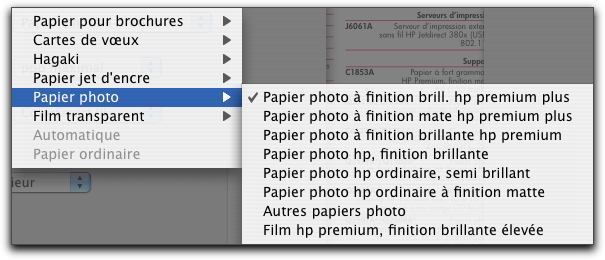
Notez qu'ici, la fonction de reconnaissance automatique est désactivée, je ne sais pas pourquoi.
5 minutes après, elle est à nouveau disponible. Étrange...
Attention, HP recommande de stocker les papiers dans une enveloppe étanche à la lumière fournie avec l'imprimante.
Il va de soi que je ne parle même plus à celui qui aurait la désagréable envie d'acheter de l'encre générique. En effet, si vous achetez une imprimante comme la HP PhotoSmart 7960, ce n'est certainement pas pour tout bousiller avec de l'encre bon marché. De toute manière, je ne suis même pas sûr qu'elles existent ces cartouches qui souvent fichent en l'air vos machines, en plus de donner de nettement moins bons résultats.
Et la qualité dans tout ça? De l'importance du bon choix de qualité d'impression
La HP 7960 permet plusieurs choix de qualité d'impression.

Vous ne choisirez que la "normale" si vous êtes pressés, mais, si vous avez fait le choix d'utiliser du papier A4 sans bordure, vous n'hésiterez pas à passer en mode "supérieure" ou mieux encore, "ppp maximum".
En effet, même si le temps d'impression d'une photo pleine page prend 12 minutes dans ce mode, alors qu'elle ne prend que 4 minutes 10 en qualité "normale", on peut vraiment dire qu'il n'y a pas photo! L'image en mode "ppp maximum" est nettement plus contrastée, et surtout, certains effets de moutonnement sur l'image du mode de qualité "Normale" disparaît complètement.
Je me demande si ce défaut, sur grand format, vient du fait que le papier n'a pas le temps de sécher avant de passer sous des galets presseurs, et que ce sont ceux-ci qui laissent des marques...
Lorsque j'ai fait mes tests sous Jaguar, avec l'ordinateur de Mme Cuk, même dans ce format 10/15, l'impression en mode qualité "Supérieure" n'était pas satisfaisante, la trame était nettement visible, alors qu'elle était indécelable en mode "ppp maximum".
Mes essais sur Panther avec le nouveau driver ont fait complètement disparaître cette différence, que ce soit sur les grands ou les petits formats, en tout cas à l'œil nu. L'impression en mode "Supérieur" est à mon avis la qualité à employer par défaut sur les petits formats (c'est le choix d'HP d'ailleurs).
On gardera le mode "ppp maximum" si l'on a le temps, et si l'on veut fignoler notre tirage "grand format". Là, normalement, on n'est pas trop pressé, et le mieux ne sera jamais de trop.
Pour vous faire une idée, voici les temps d'impression que j'ai mesurés lors de différents essais:
- 10/15 sans bordure: mode qualité "ppp maximum": 4 minutes et 30 secondes
- 10/15 sans bordure: mode qualité "supérieure" 2 minutes et 10 secondes
- A4 sans bordure: mode qualité "ppp maximum": 12 minutes et 10 secondes
- A4 sans bordure: mode qualité "supérieure": 7 minutes et 50 secondes
Ici, une photo A4 non bord à bord, mais je jure que j'en ai tiré des qui n'ont pas de marge!
Remarquez que cette image sort de mon ordinateur. Mais dans l'imprimante, il y a
une carte mémoire avec une image sélectionnée, on la voit sur l'écran. De qui?
Et le noir et blanc alors?
Comme je l'écrivais en début de test, j'ai acheté cette imprimante en particulier parce qu'elle était capable de tirer du noir et blanc comme nulle autre pareille, c'est-à-dire sans aucune teinte parasite. La cartouche "deux gris" 59 fait ici un magnifique travail.
Et là, le résultat est également à la hauteur. C'est bien simple, on fait ce que l'on veut. Plus facilement d'ailleurs qu'avec un agrandisseur, et si l'on a un tirage à faire en plusieurs exemplaires, avec la certitude d'obtenir à chaque fois le même résultat.
Tout cela bien entendu avec la magie en moins, il faut bien l'avouer, mais avec le confort en plus.
Et quel plaisir de pouvoir disposer de tirages comme on les aime, et non pas de machins tout gris, comme ce qui nous est fourni par les labos industriels!
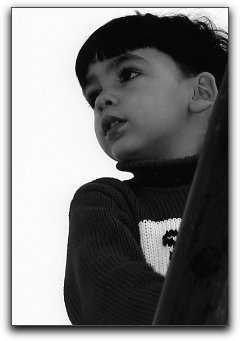
Qu'il est difficile de montrer les qualités d'une imprimante. Ici, j'ai scanné l'image 10/15
après impression et elle auraété encore compressée en Jpeg. Évidemment, la sortie
imprimée est encore meilleure!
En conclusion
HP nous offre ici une imprimante tout simplement... impressionnante.
Lui trouver des défauts est difficile. Contrairement à d'autres imprimantes HP que je possède ou que j'ai utilisées, cette HP Photosmart 7960 prend le papier facilement et bien droit, ce qui dissipe une de mes inquiétudes d'avant achat.
Si vous avez besoin occasionnellement d'imprimer du texte, sa cartouche 56 fera l'affaire à merveille, mais ne nous leurrons pas. Si vous achetez une imprimante de ce type, c'est avant tout pour faire de la photo. Personnellement, j'utilise cette HP rien que pour cela, dédiant mes textes soit à une laser soit à ma HP Business 2250tn testée ici.
Très franchement, je ne vois pas bien ce qu'on peut lui reprocher. Certes, on aimerait une imprimante encore plus rapide, avec des frais de consommables moins élevés.Cela dit, j'ai fait pas mal d'essais, et mes cartouches tiennent toujours la route.
Et la qualité n'a pas de prix.
Cela dit, lorsque j'ai des tirages à envoyer à de très nombreux exemplaires (photos de classes par exemple), je continue à envoyer mes photos par Internet à un labo spécialisé, mais seulement pour la couleur.
Pour le noir et blanc, j'ai trouvé mon nouvel agrandisseur.
Merci HP!